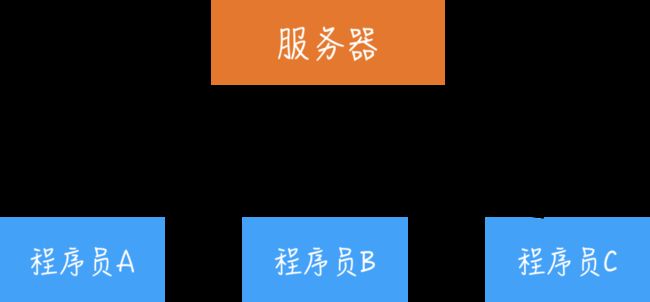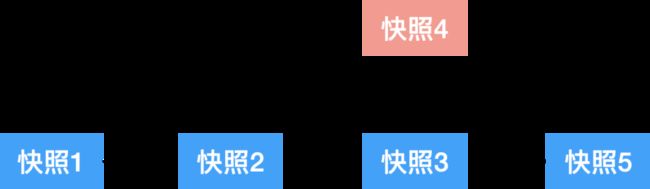作者和开发原由
Talk is cheap. Show me the code.
这句话就出自 Linux 和 Git 的作者Linus Torvalds。
原本 Linux 内核的版本控制系统是用的 BitKeeper,然而 2005 年,BitMover 公司不再让 Linux 开发团队免费使用了.....
Linus 一听,不给用了?老子自己写!
于是,大佬十天之内完成了 Git 的第一个版本。
所以 Git 是一个免费的、开源的版本控制系统。
版本控制系统
版本控制其实每个人都用过,那些年修改过的简历:
小齐简历 2012 版
小齐简历 2013 版
小齐简历 2014 版
小齐简历 2015 版
小齐简历 2016 版
小齐简历 2017 版
小齐简历 2018 版
小齐简历 2019 版
...
还有那些年打死都不再改的毕业论文:
毕业论文最终版
毕业论文最最终版
毕业论文最最最终版
毕业论文最最最最终版
毕业论文最终不改版
毕业论文最终真不改版
毕业论文最终真真不改版
毕业论文最终打死不改版
毕业论文最终打死不改版 2
...
没错,这就是本地版本控制系统。
很明显,好处是简单,但是只能一个人在这改,无法和他人完成合作。那么以下两种主流的版本控制系统应运而生。
1. 集中化版本控制系统
Centralized Version Control Systems (CVCS)
比如:CVS, Subversion, Perforce, etc.
这种版本控制系统有一个单一的集中管理的服务器,保存所有文件的最新版本,大家可以通过连接到这台服务器上来获取或者提交文件。
这种模式相对本地版本控制系统是有所改进的,但是缺点也很明显,如果服务器宕机,那么轻则耽误工作、重则数据丢失。于是分布式版本控制系统应运而生。
2. 分布式版本控制系统
Distributed Version Control Systems (DVCS)
比如:Git, Mercurial, Bazaar, etc.
分布式的版本控制系统会把代码仓库完整地镜像下来,这样任何一个服务器发生故障,都可以用其他的仓库来修复。
更进一步,这种模式可以更方便的和不同公司的人进行同一项目的开发,因为两个远程代码仓库可以交互,这在之前的集中式系统中是无法做到的。
那么什么叫“把代码仓库完整地镜像下来”呢?
CVCS 每个版本存放的是当前版本与前一个版本的差异,因此也被称作基于差异的版本控制 (delta-based);
Git 存储的是所有文件的一个快照 (snapshot),如果有的文件没有修改,那就只保留一个 reference 指向之前存储的文件。
不是很好理解?那接着看吧~
Git 的数据模型
1. 什么是快照 (snapshot) 呢?
首先我们来学两个 Git 中的术语:
blob, 就是单个的文件;
tree, 就是一个文件夹。
快照则是被追踪的最顶层的树。
比如我的“公众号”文件夹的这么一个结构:
那么一个快照就是追踪的“公众号”这颗树。
2. 本地库的数据模型
Git 记录了每个快照的 parent,也就是当前这个文件夹的上一个版本。
那么快照的迭代更新的过程就可以表示为一个有向无环图,是不是很熟悉?我们在「拓扑」那篇文章里讲过,忘了的小伙伴快去公众号内回复「拓扑」获取拓扑的入门文章吧~
每个快照其实都对应了一次 commit,我们用代码来表示一下:
classcommit{array parentsStringauthorStringmessageTreesnapshot}
这就是 Git 的数据模型。
blob, tree, snapshot 其实都一样,它们在 Git 中都是对象,都可以被引用或者被搜索,会基于它们的 SHA-1 hash 进行寻址。
gitcat-file -t: 查看每个 SHA-1的类型;gitcat-file -p: 查看每个对象的内容和简单的数据结构。
但是通过这个哈希值来搜索也太不方便了,毕竟这是一串 40 位的十六进制字符,就是第二部分 git log 里输出的那个编码。
因此,Git 还给了一个引用 reference。
比如,我们常见的 HEAD 就是一个特殊的引用。
本地库就是由 对象 和 引用 构成的,或者叫 Repositories.
在硬盘上,Git 只存储 对象 和 引用,所有的 Git 命令都对应提交一个快照。
那有哪些常用命令呢?
常用命令
本章分三大部分介绍日常常用命令:
本地操作
和远程库的交互
团队协作 - 分支
本地操作
在学习常用命令之前,你首先需要知道的 Git 的「三个分区」和对应的文件的「三种状态」:
工作区:就是你本地实际写代码的地方,无论你是用 vim 直接改也好,还是在 IDE 里写,都无所谓。
对应的文件状态是:modified,已修改,但还没保存到数据库中。
暂存区:就是临时存放的地方。
对应的文件状态是:staged,Git 已经对该文件做了标记,下次提交知道要包含它。
本地库:存放本地历史版本信息。
对应的文件状态是:committed,文件已经安全的保存在本地数据库中。
1. $ git add
工作区改完了代码,就用 git add 提交到暂存区。
这里如果文件改动的比较多,但又不是每个都需要提交,我会设置 git ignore file,就表示这些文件不要提交,比如在 build project 的时候会自动生成的那些文件等等。
2. $ git commit -m "comment"
从暂存区提交到本地库,就需要用 commit。
一般后面都会跟个 -m 加句 comment,简单说下改动的内容或者原因,我们公司大家默认也会把 Jira链接附上,这样就知道这个改动对应哪个任务。
那如果想再改,再重新 git add 即可,但是 commit 这句需要改成
$ gitcommit--amend
这样就还是一条 git log 信息。
3. $ git log
git log 可以查看到提交过的信息,从近到远显示每次 commit 的 comment 还有作者、日期等信息,比如大概长这个样子:
commit5abcd17dggs9s0a7a91nfsagd8ay76875afs7d6Author:Xiaoqi
commit 后面的这个编号,是每次历史记录的一个索引。比如如果需要对版本进行前进或者后退的时候,就需要用到它。
这样打印的 log 太多,更简洁的打印方式是:
$gitlog--oneline
就一行打印出来了。
或者:
$git reflog
更常用一些。
4. $ git reset
那我们刚刚说过,如果需要前进或退回到某个版本,就用
$ gitreset--hard <编号>
这样就直接跳到了这个编号对应的那个版本。
那么这个 hard 是什么意思呢?
这里有 3 个参数:hard, soft, mixed,我们一一来说一下。
回到我们最重要的这张图上来:
我们刚刚说的前进或后退到某一版本,是对本地库进行的操作。
那有个问题:
本地库的代码跳到那个版本之后,工作区和暂存区的代码就和本地库的不同步了呀!
那这些参数就是用来控制这些是否同步的。
$ git reset --hard xxx
三个区都同步,都跳到这个 xxx 的版本上。
$ git reset --soft xxx
前面两个区不同步,就只有本地库跳到这个版本。
$ git reset --mixed xxx
暂存区同步,工作区不动。
所以呢,用的多的就是 hard.
远程交互
和远程库的交互主要是推、拉,也就是写入和读取。
5. $ git push
小齐写完了代码,要提交到公司的代码库里,这个过程要用 git push.
当然了,这么用会被打的。。毕竟还要 cr 呢。
6. $ git clone
新来的实习生首先要 clone 整个项目到本地来,然后才能增删改查。
当然了实际工作中也没人这么用。。因为每家公司都会有自己包装的工具。不过如果是做 Github 上的开源项目,就用得上了。
7. $ git pull
小齐提交了新的代码之后,领导要审查呀,所以用 git pull 把最新的代码拉取下来瞅瞅。
实际上呢,
git pull = fetch + merge
8. $ git fetch
git fetch 这个操作是将远程库的数据下载到本地库,但是工作区中的文件没有更新。
而要谈 get merge,我们还需要先讲下分支。
merge 是 git pull 默认的选项,合并其实还有另外一种方法:rebase,中文叫做变基。
9. $ git rebase
rebase 的作用更多的是来整合分叉的历史,可以将某个分支上的所有修改都移到另一分支上,就像是变了基底。
分支与合并
首先我们来看几个关于分支的基本操作:
10. 查看分支:
$ git branch
类似于ls,能够列出当前所有分支。
git branch -v 能够显示更多信息。
11. 创建分支:
$ git branch
12. 切换分支:
$ git checkout
有了分支之后必然会有合并:
13. 合并分支:
$ git merge
而合并时就可能会有冲突,什么时候会有冲突呢?:
在同一个文件的同一个位置修改时。
因为 Git 会努力的把你们改动不同的地方合并在一起,但如果实在是在同一个地方改的,那它也没办法了,只能留给程序员去手动处理了。
当然了,每个命令延伸下去还有无限多个,本文不可能涵盖全部,所以在此重磅推荐齐姐精心挑选的三大学习资源,大家可以自行享用~